Многие популярные облачные службы хранения данных поддерживают общий доступ к папкам, начиная от популярных сервисов Microsoft OneDrive, Dropbox и Google Drive и заканчивая другими, менее известными. Немногие знают, что расшарить папку можно и в iCloud. В этом материале мы расскажем, как это сделать.
Для чего это нужно?
Совместное использование папок в iCloud Drive с несколькими людьми позволяет делать многое, начиная от общей работы над сложными проектами и заканчивая совместным использованием ресурса с клиентом. Да и поделиться фотографиями сразу со всей семьей станет куда проще.
Любой, у кого есть доступ к общей папке, увидит ее в собственном хранилище iCloud Drive и всегда будет иметь возможность доступа к последним версиям файлов.
Какое приложение необходимо использовать, чтобы получить ссылку на папку, хранящуюся в iCloud Drive
iCloud Drive предлагает безопасно хранить свои файлы в облаке iCloud и получать к ним доступ с iPhone или iPad с помощью приложения «Файлы» или с вашего Mac через Finder. Кроме того, расшарить папку можно и веб-версии iCloud Drive в браузере.
Как открыть общий доступ на папку в iCloud на iPhone или iPad
Чтобы поделиться папками iCloud с другими пользователями с помощью приложения «Файлы» для iPhone и iPad, выполните следующие действия:
1. Откройте приложение «Файлы» на вашем iPhone или iPad с iOS 13 или последующими версиями.
2. Перейдите на вкладку Обзор и в списке источников выберите iCloud Drive.
3. Нажмите и удерживайте палец на нужной папке на диске iCloud, затем во всплывающем меню выберите «Поделиться».
4. Выберите пункт Добавить пользователей.
5. Укажите параметры общего доступа, а именно Кто имеет доступ и Вид доступа.
Кто имеет доступ:
- Только приглашенные вами. Получившие от вас приглашение к общему доступу смогут получить доступ к папке. Другие же пользователи, даже имеющие верную ссылку, но не получившие приглашения, доступа к информации не получат.
- Все, у кого есть ссылка. Доступ к папке iCloud Drive сможет получить любой человек, у кого есть нужная ссылка, вне зависимости от того – был ли пользователь приглашен или нет. Этим параметром следует пользоваться осторожно, особенно если папка используется совместно с коллегами в работе над конфиденциальным проектом.
Вид доступа:
- Можно вносить изменения. Люди, получившие общий доступ к этой папке, обладают правами на загрузку новых элементов туда же, удаление отдельных файлов, обновление уже существующих и многое другое.
- Только просмотр. Пользователи с такими правами доступа ограничены лишь просмотром файлов внутри папки.
6. Выберите способ отправки ссылки для обмена (на скриншот ниже мы выбрали приложение Почта), а потом укажите контакт, которому вы хотите предоставить доступ к этой папке.
После того, как ваше приглашение будет принято пользователем, в списке его папок iCloud Drive появится общая папка.
Как добавить других пользователей в общую папку iCloud на iPhone (iPad) или отредактировать права
Вы можете легко настроить разрешения для общего ресурса, для этого надо выполнить следующие действия:
1. Откройте приложение «Файлы» на iPhone или iPad с iOS 13 или последующими версиями.
2. В списке источников выберите iCloud Drive.
3. Нажмите и удерживайте палец на общей папке в iCloud Drive, затем во всплывающем меню выберите «Поделиться».
4. Выберите пункт «Показать людей».
Если необходимо добавить новых пользователей, нажмите Добавить людей.
Если необходимо изменить Параметры общего доступа, откройте соответствующий пункт меню:
Если необходимо отозвать доступ к папке у конкретного пользователя, выберите его и нажмите «Закрыть доступ».
А чтобы отключить доступ к этой папке для всех, кому он был предоставлен, выберите «Закрыть доступ» в главном меню:
Как скопировать ссылку на папку из общего доступа?
Для того чтобы скопировать ссылку на общую папку необходимо:
Владельцу общей папки
1. Нажать и удерживать палец на общей папке в iCloud Drive, затем во всплывающем меню выбрать «Поделиться».
2. В появившемся меню выбрать пункт Показать людей и затем перейти в Параметры общего доступа.
3. Нажать кнопку Ссылка. Ссылка на общую папку iCloud Drive будет скопирована в буфер обмена.
Добавленному пользователю общей папки
1. Нажать и удерживать палец на общей папке в iCloud Drive, затем во всплывающем меню выбрать «Поделиться».
2. Выбрать пункт Показать людей. В появившемся меню нажать кнопку Ссылка. Ссылка на общую папку iCloud Drive будет скопирована в буфер обмена.
Как поделиться папкой из iCloud Drive на Mac
1. Откройте Finder на Mac с macOS Catalina 10.15 или более поздней версией ПО.
2. Нажмите iCloud Drive на боковой панели Finder.
3. Нажмите правой кнопкой мыши на необходимую папку и выберите «Поделиться» → «Поделиться папкой».
4. Укажите параметры общего доступа, а именно:
Доступ:
- Только приглашенные пользователи. Получившие от вас приглашение к общему доступу смогут получить доступ к папке. Другие же пользователи, даже имеющие верную ссылку, но не получившие приглашения, доступа к информации не получат.
- Любой пользователь, у которого есть ссылка. Доступ к папке iCloud Drive сможет получить любой человек, у кого есть нужная ссылка, вне зависимости от того – был ли пользователь приглашен или нет. Этим параметром следует пользоваться осторожно, особенно если папка используется совместно с коллегами в работе над конфиденциальным проектом.
Права доступа:
- Можно вносить изменения. Люди, получившие общий доступ к этой папке, обладают правами на загрузку новых элементов туда же, удаление отдельных файлов, обновление уже существующих и многое другое.
- Только просмотр. Пользователи с такими правами доступа ограничены лишь просмотром файлов внутри папки.
5. Используйте параметры обмена для отправки ссылки с приглашением одному человеку или нескольким.
После того, как получатели кликнут на ссылку общего ресурса, они смогут получить доступ к расшаренной папке.
Как добавить других пользователей в общую папку iCloud на Mac или отредактировать права
1. Откройте Finder на вашем Mac с установленной macOS Catalina 10.15 или более поздней версией ПО.
2. Нажмите iCloud Drive на боковой панели Finder.
3. Нажмите правой кнопкой мыши на необходимую папку и выберите «Поделиться» → «Управлять общей папкой».
На этом экране можно «Добавить пользователей», настроить права доступа, скопировать ссылку и закрыть общий доступ к папке.
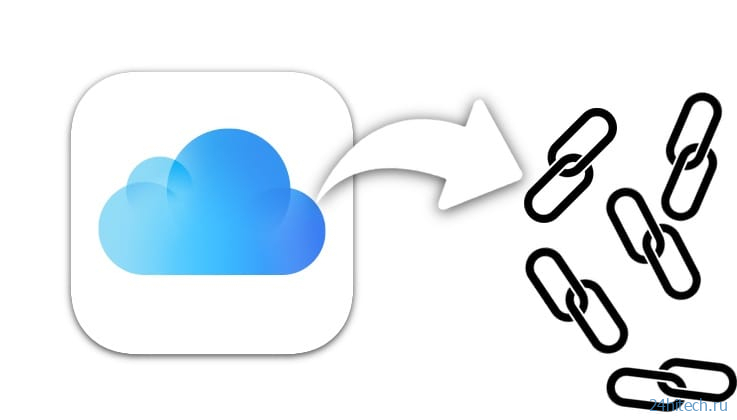
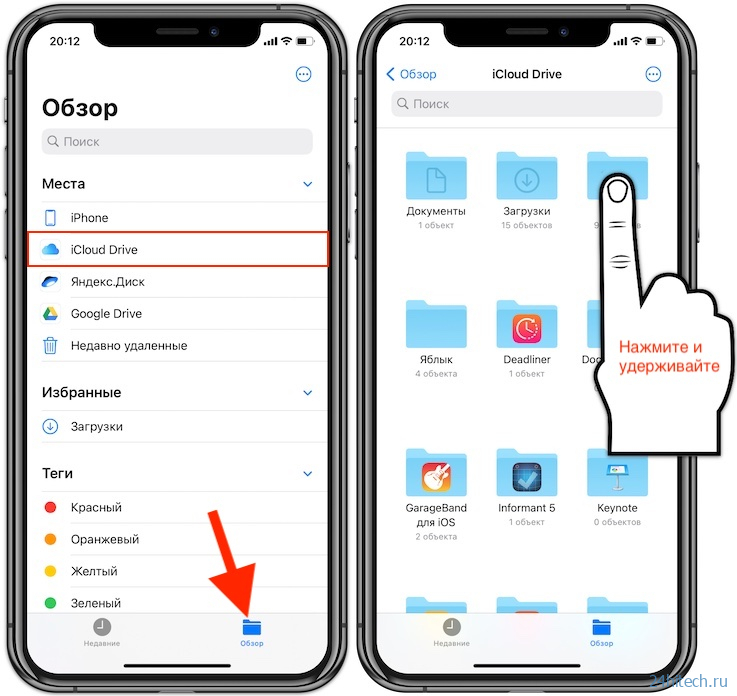
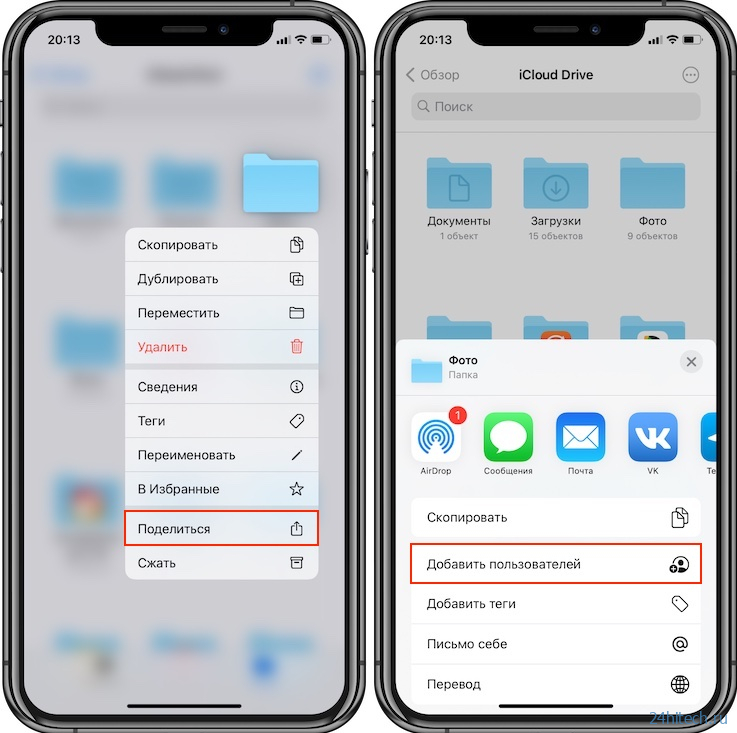
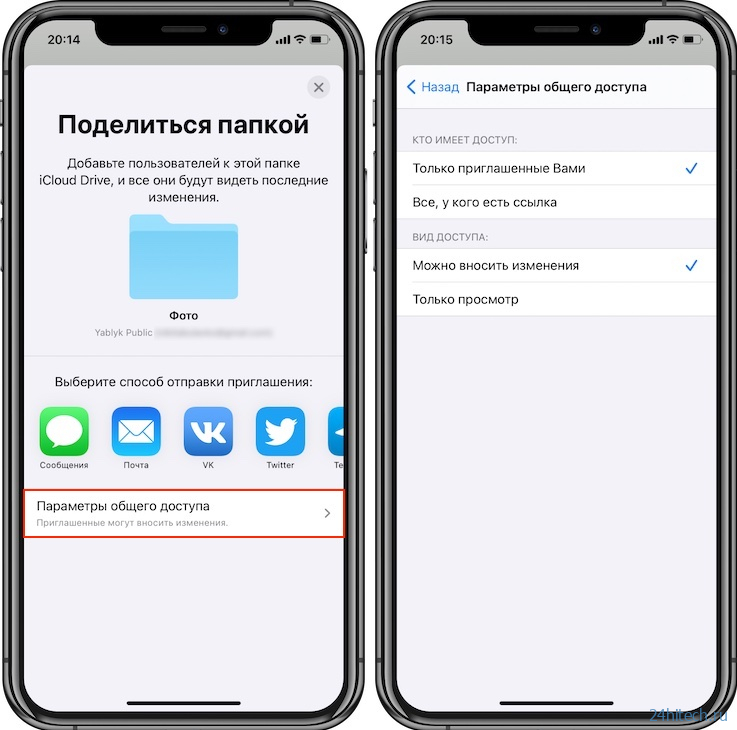
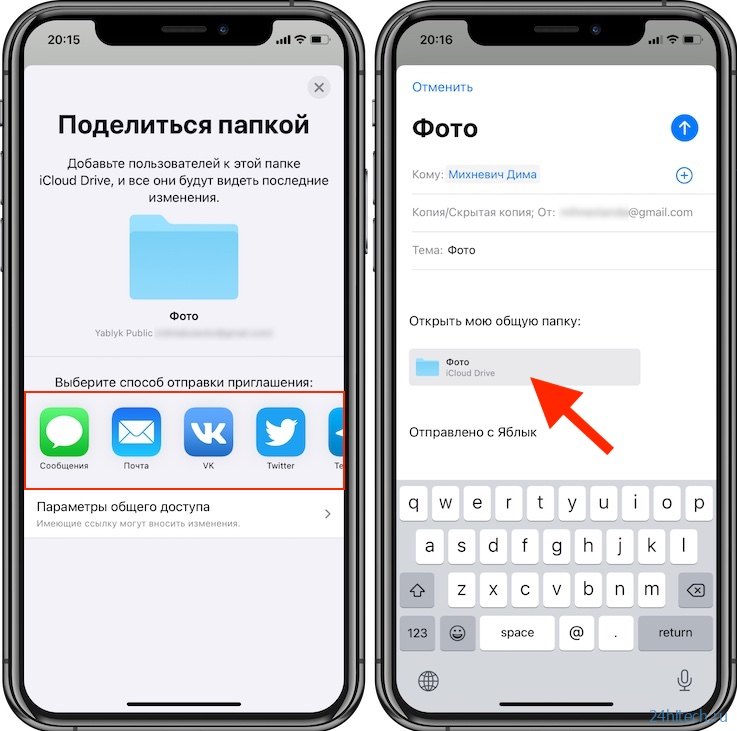
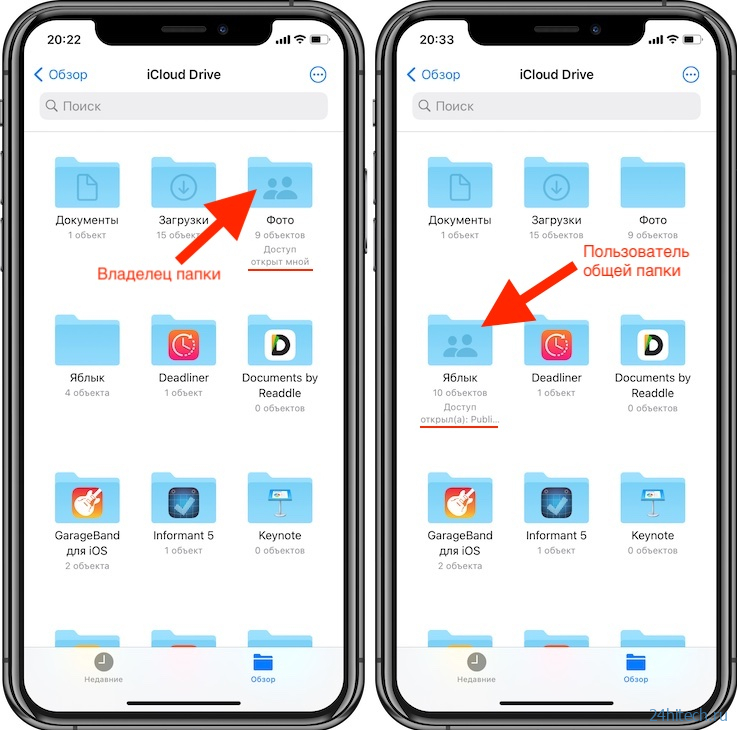
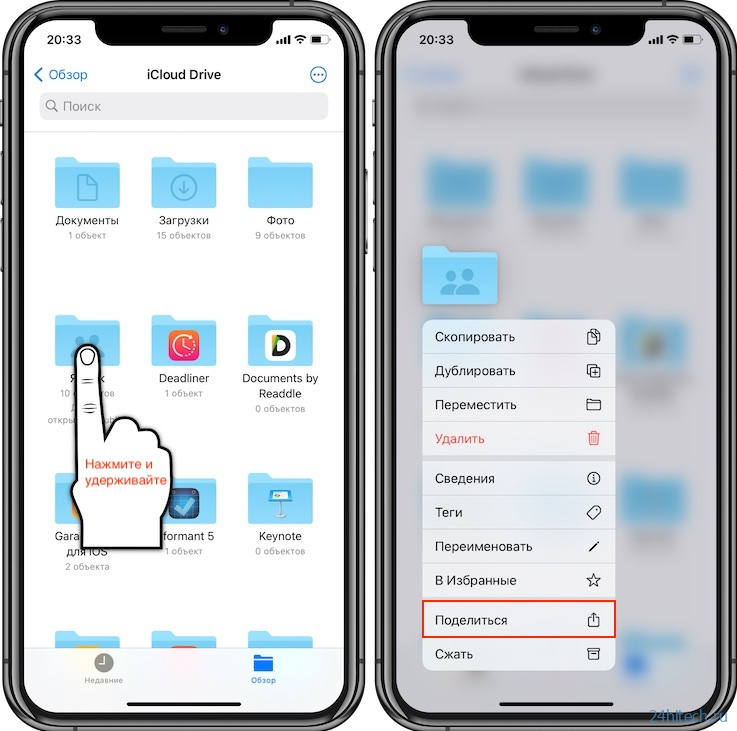
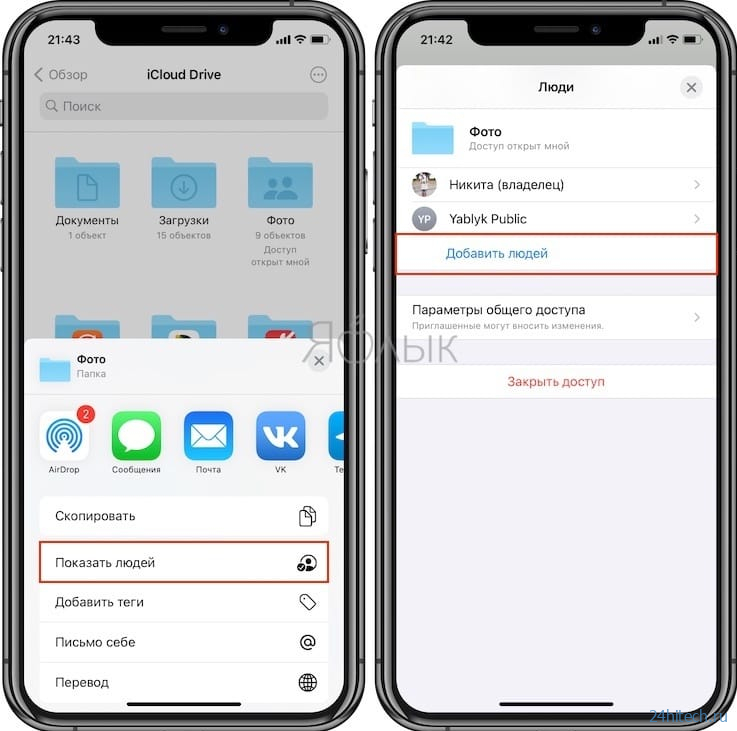
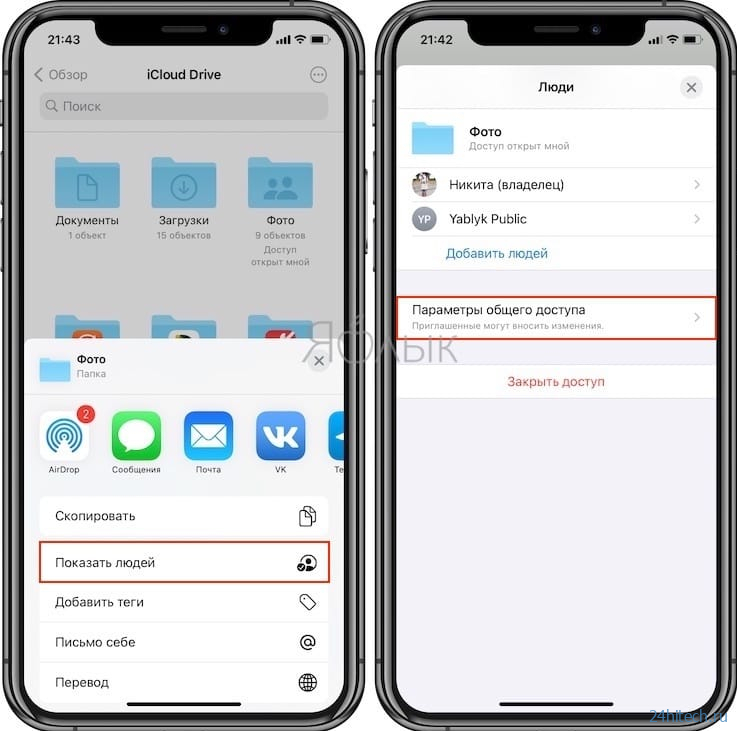
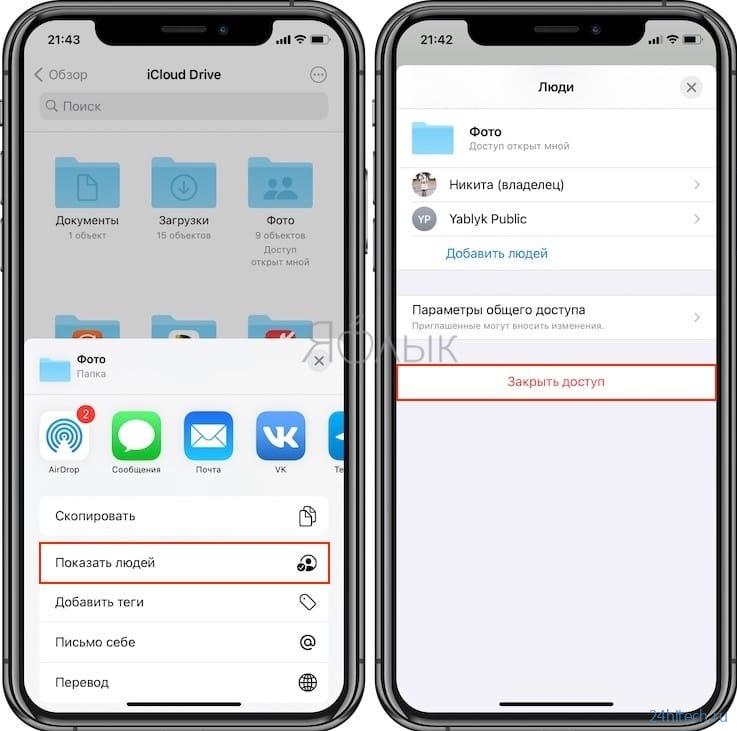
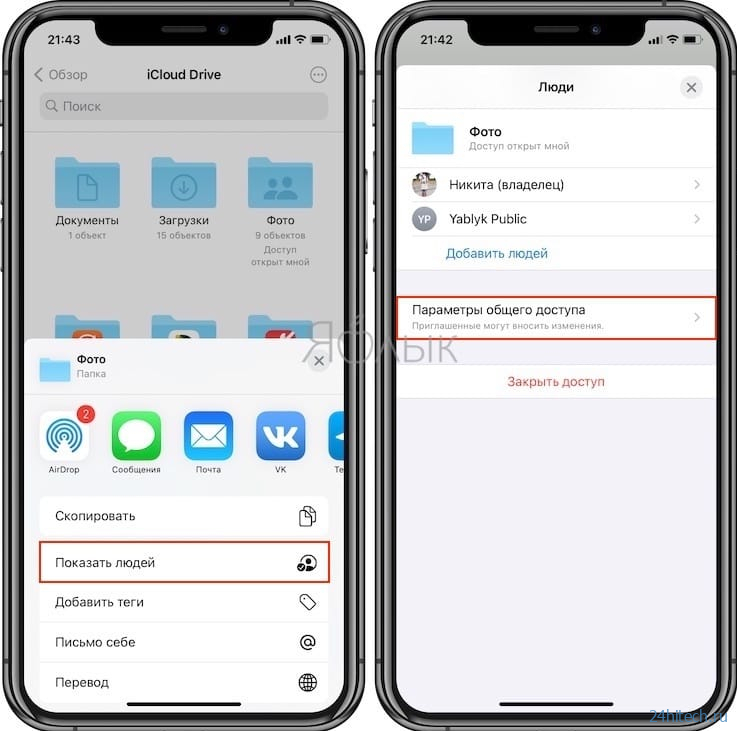
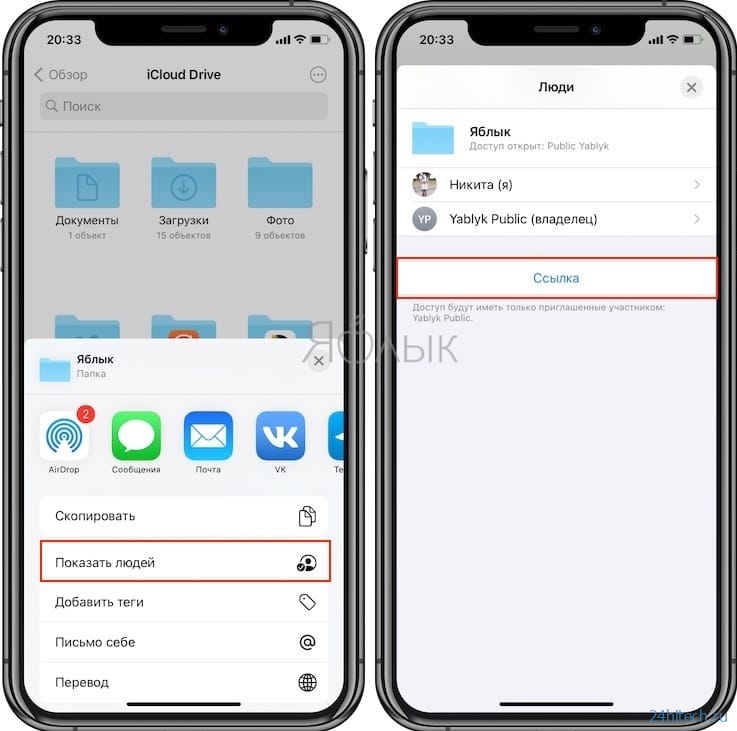


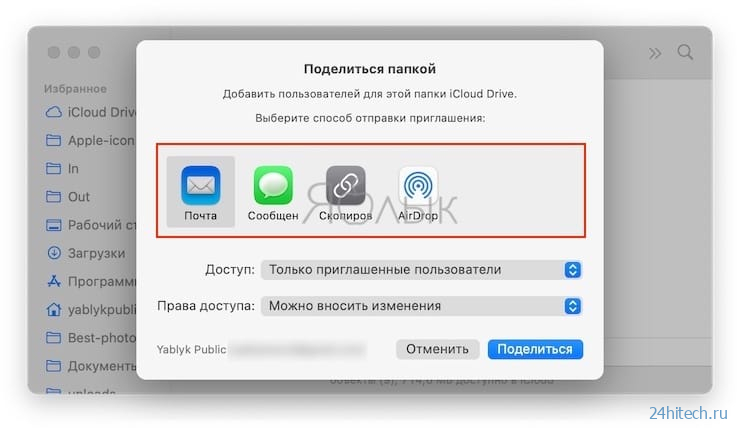
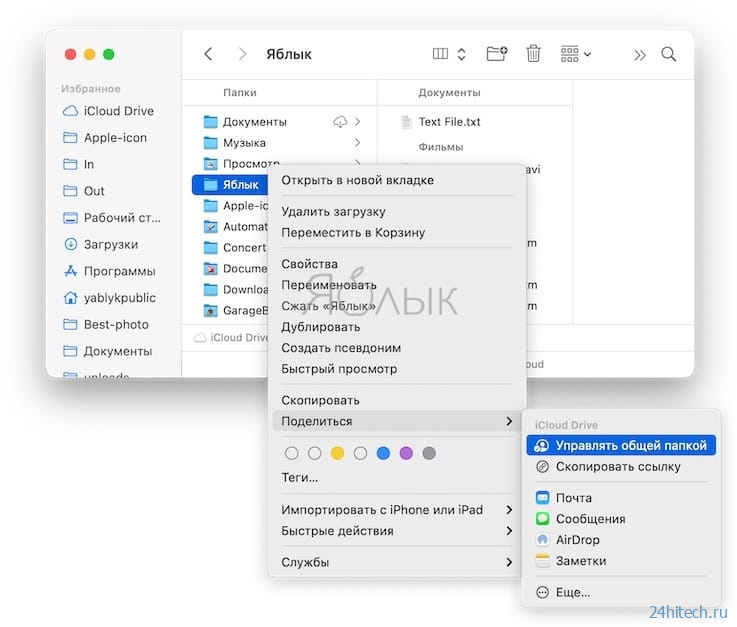
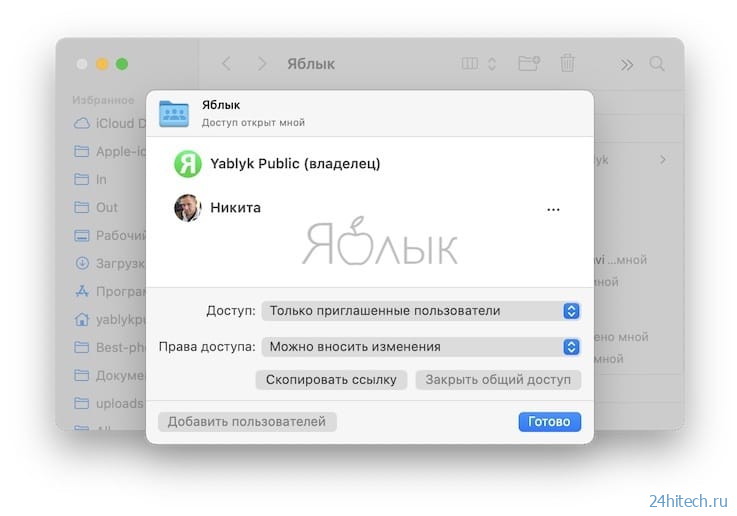



Нет комментарий